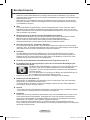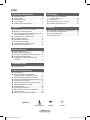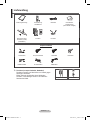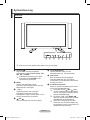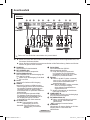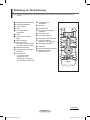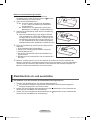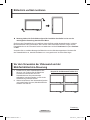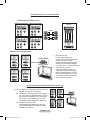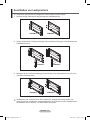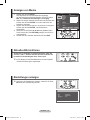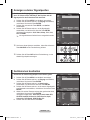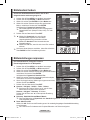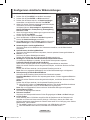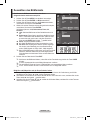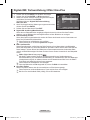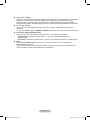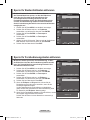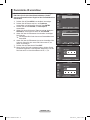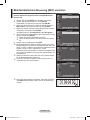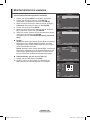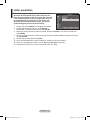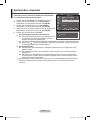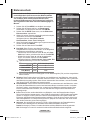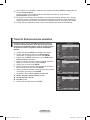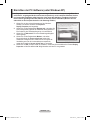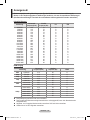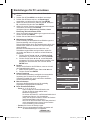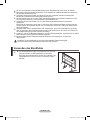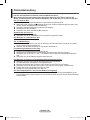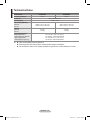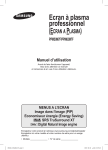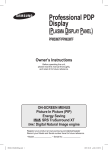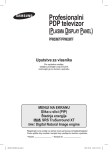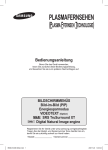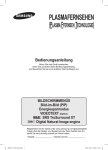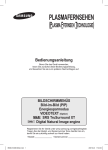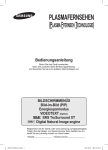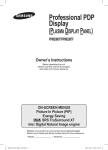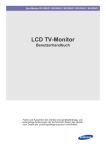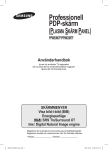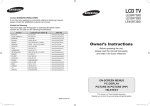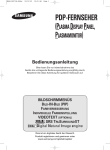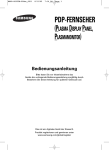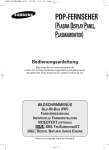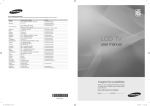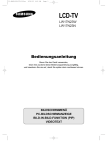Download Samsung 63 Full HD Benutzerhandbuch
Transcript
Professioneller Plasmabildschirm (PLASMA FFERNSEH TECHNOLOGIE) PPM50M7F/PPM63M7F Bedienungsanleitung Bevor Sie das Gerät verwenden, lesen Sie zunächst diese Bedienungsanleitung, und bewahren Sie sie zum späteren Nachschlagen auf. BILDSCHIRMMENÜS Bild-im-Bild (PIP) Energiesparmodus SRS TruSurround XT Digital Natural Image engine Registrieren Sie Ihr Gerät unter www.samsung.com/global/register. Tragen Sie die Modell- und Seriennummer Ihres Geräts hier ein, damit Sie sie zukünftig schnell zur Hand haben. ▪ Modell _______________ ▪ Seriennummer _______________ BN68-01364B-01Ger.indd 1 2007-10-30 ¿ÀÀü 11:13:45 Benutzerhinweise Einbrennen von Standbildern Lassen Sie auf dem Plasmabildschirm nicht länger als 2 Stunden ein Standbild (z. B. bei einem Videospiel oder bei Anschluss eines PC an diesen Plasmabildschirm) anzeigen, da das Bild auf diese Weise einbrennen kann. Das Einbrennen von Standbildern wird auch als „Bildkonservierung“ bezeichnet. Sie können das Einbrennen vermeiden, indem Sie die Helligkeit und den Kontrast des Bildschirms beim Anzeigen von Standbildern verringern. Höhe Um normalen Betrieb zu gewährleisten, muss der Plasmabildschirm in einer Höhe unter 2000 m aufgestellt werden. Der Betrieb des Bildschirms wird möglicherweise gestört, wenn er in mehr als 2000 m Höhe betrieben wird. Sie dürfen den Plasmabildschirm deshalb nicht in einer Höhe von über 2000 m aufstellen und betreiben. Wärmeentwicklung auf der Oberseite des Plasmabildschirms Display Die Oberseite des Produkts kann nach längerem Betrieb warm werden, da die Wärme aus dem Bildschirm über die Entlüftungsöffnung im oberen Teil des Geräts abgeführt wird. Dies ist normal und weist nicht auf einen Defekt oder eine Fehlfunktion des Geräts hin. Allerdings sollten Kinder von dem oberen Teil des Geräts ferngehalten werden. Das Gerät verursacht ein „knackendes“ Geräusch. Ein „knackendes“ Geräusch entsteht, wenn das Gerätematerial sich aufgrund einer Änderung der Umgebung, wie z. B. Temperaturschwankungen oder Änderung der Luftfeuchtigkeit, zusammenzieht oder ausdehnt. Das ist normal und stellt keinen Defekt des Geräts dar. Pixelfehler Der Plasmabildschirm besitzt eine Bildfläche mit 1.230.000 (bei SD-Auflösung) bis 3.150.000 (bei HD-Auflösung) Pixeln, für dessen Herstellung hoch entwickelte Technologie eingesetzt wird. Allerdings können ein paar zu helle oder zu dunkle Pixel auf der Bildfläche zu sehen sein. Diese Pixelfehler haben keinen Einfluss auf die Geräteleistung. Vermeiden Sie den Betrieb des Plasmabildschirms bei Temperaturen unter 5° C Ein Standbild, dass zu lange angezeigt wird, kann zu einer bleibenden Beschädigung des Plasmabildschirms führen. Der Betrieb des Plasmabildschirms im Format 4:3 für einen längeren Zeitraum kann links, rechts und in der Mitte des Bildschirms Spuren der Bildränder hinterlassen, die durch die unterschiedliche Lichtemission auf dem Bildschirm verursacht werden. Durch die Wiedergabe einer DVD oder der Betrieb einer Spielkonsole kann es auf dem Bildschirm zu ähnlichen Effekten kommen. Schäden, die durch die o. g. Effekte verursacht wurden, unterliegen nicht der Garantie. Nachleuchten auf dem Bildschirm. Das Anzeigen von Standbildern von Videospielen und PC-Anwendungen über einen bestimmten Zeitraum kann zu partiellen Nachbildern führen. Um diesen Effekt zu verhindern, verringern Sie Helligkeit und Kontrast, wenn Sie Standbilder für einen längeren Zeitraum anzeigen möchten. Garantie – Durch diese Garantie nicht abgedeckt sind Schäden, die durch Einbrennen von Bildern entstehen. – Das Einbrennen von Bildern wird von der Garantie nicht abgedeckt. Installation Wenden Sie sich an den autorisierten Kundendienst, wenn der Plasmabildschirm an einem Ort mit hoher Konzentration an Staubpartikeln, außergewöhnlich hoher oder geringer Raumtemperatur, extrem hoher Luftfeuchtigkeit, in unmittelbarer Nähe zu chemischen Lösungsmitteln oder für den Dauerbetrieb, z.B. auf Bahn- oder Flughäfen, aufgestellt werden soll. Eine nicht fachgerechte Aufstellung kann zu schweren Schäden am Plasmabildschirm führen. Durch Aufstellung des Geräts an einem Standort ohne ausreichende Belüftung kann die Lebensdauer des Geräts verringert werden. Deutsch - 2 BN68-01364B-01Ger.indd 2 2007-10-30 ¿ÀÀü 11:13:45 Inhalt Allgemeine Informationen PC-Anzeige Benutzerhinweise............................................ 2 Lieferumfang ................................................... 4 Systemsteuerung ............................................ 5 Anschlussfeld .................................................. 6 Abbildung der Fernbedienung......................... 7 Funktion Plasbildschirm ein- und ausschalten............... 8 Bildschirm vertikal montieren .......................... 9 Vor dem Verwenden der Videowand und der Mehrfachbildschirm-Steuerung ....................... 9 Anschließen von Lautsprechern ................... 11 Anzeigen von Menüs .................................... 12 Aktuelles Bild einfrieren ................................ 12 Einstellungen anzeigen ................................. 12 Anzeigen externer Signalquellen .................. 13 Gerätenamen bearbeiten .............................. 13 Einrichten der PC-Software (unter Windows XP) ...................................... 31 Anzeigemodi ................................................. 32 Einstellungen für PC vornehmen .................. 33 Einstellen des Heimkino-PC ......................... 34 Anhang Spezifikation (VESA) der Wandhalterung ..... 34 Verwenden des Standfußes .......................... 35 Problembehandlung ...................................... 36 Technische Daten ......................................... 37 Bildeinstellungen Bildstandard ändern ...................................... 14 Bildeinstellungen anpassen .......................... 14 Konfigurieren detaillierter Bildeinstellungen .. 15 Âuswählen des Bildformats........................... 16 Digitale RM / Farbverstärkung / DNIe / Kino-Plus....................................................... 17 Toneinstellungen Audiofunktionen ............................................ 18 Funktionsbeschreibung Zeitfunktionen ............................................... 20 Sprache / Blaues Bild / Melodie / Energiesparmod. / HDMI-Schwarzwert......... 21 Sperre für Bedienfeldtasten aktivieren .......... 22 Sperre für Fernbedienungstasten aktivieren . 22 Persönliche ID einrichten .............................. 23 Mehrfachbildschirm-Steuerung (MDC) einstellen .. 24 Mehrfachbildschirm einstellen....................... 25 Lüfter auswählen........................................... 26 Spielemodus verwenden............................... 27 Bild-im-Bild-Funktion (PIP) verwenden ......... 28 Einbrennschutz ............................................. 29 Timer für Einbrennschutz einstellen .............. 30 ☛ ➢ Wichtig Hinweis Symbole Drücken Sie die Deutsch - 3 BN68-01364B-01Ger.indd 3 2007-10-30 ¿ÀÀü 11:13:45 Lieferumfang Bedienungsanleitung Fernbedienung/ AAA-Batterien Netzkabel Standfuß (2 Stck) / Schrauben (4 Stck) (PPM50M7F) Ferritkern PC-Kabel Garantiekarte/ Registrierkarte/ (Nicht überall verfügbar) Separat erhältlich S-Videokabel Komponentenkabel Audiokabel HDMI/DVI-Kabel PC-Audio-Kabel HDMI-Kabel Videokabel Ferritkern (Lautsprecherkabel, Netzkabel) ➢ Ferritkerne werden zum Abschirmen von Kabeln gegen Störungen verwendet. Öffnen Sie beim Anschließen eines Kabels den Ferritkern, und befestigen Sie ihn in der Nähe des Steckers am Kabel. Lautsprecherkabel Netzkabel Deutsch - 4 BN68-01364B-01Ger.indd 4 2007-10-30 ¿ÀÀü 11:13:48 Systemsteuerung Vorderseite ➢ Farbe und Form des Geräts unterscheiden sich je nach Modell. 1 SOURCE( ) Zeigt ein Menü mit allen verfügbaren Signalquellen an (AV, S-Video, Komp., PC1, PC2, DVI und HDMI). Im Bildschirmmenü können Sie diese Taste wie die Taste ENTER auf der Fernbedienung verwenden. ➢ 2 MENU Drücken Sie diese Taste, um die Funktionen des Plasmafernsehers in einem Bildschirmmenü anzuzeigen. 3 − VOL + Lautstärke erhöhen oder verringern. Im Bildschirmmenü können Sie die Schaltflächen − VOL + wie die Tasten + und − auf der Fernbedienung verwenden. 4 SEL Dient zum Steuern des Cursors im Menü. 5 Tasten (Netztaste) Drücken Sie diese Taste, um den Plasmafernseher ein- bzw. ausschalten. 6 Netzleuchte Beim Einschalten des Fernsehgeräts blinkt die Netzleuchte kurz und erlischt anschließend. Im Standbymodus leuchtet die Anzeige permanent. 7 Fernbedienungssensor Zielen Sie mit der Fernbedienung auf diesen Sensor am Plasmabildsdchirm. Verwenden Sie die SEL Tasten, um den Plasmafernseher einzuschalten, wenn er sich gerade im Standby-Modus befindet (modellabhängig). Die Tasten − VOL + und SEL haben die gleiche Funktion wie die Tasten ▲/▼/◄/► auf der Fernbedienung. Wenn die Fernbedienung nicht mehr funktioniert oder Sie die Fernbedienung verlegt haben, können Sie die Tasten am Plasmafernseher verwenden. ➢ ➢ ➢ Deutsch - 5 BN68-01364B-01Ger.indd 5 2007-10-30 ¿ÀÀü 11:13:50 Anschlussfeld Rückseite 2 3 4 5 6 7 8 9 0 ! 1 1 PPM50M7F PPM63M7F oder oder oder ➢ Farbe und Form des Geräts unterscheiden sich je nach Modell. ☛ Stellen Sie sicher, dass der Fernseher und alle angeschlossenen Geräte ausgeschaltet sind, ehe Sie weitere Geräte anschließen. Achten Sie beim Anschließen eines externen Geräts auf die Farbcodierung: Stecker und Buchse müssen die gleiche Farbe aufweisen. 1 POWER IN Anschlussdose für das Netzkabel. 2 EXT SPEAKER (8Ω) Anschluss für externe Lautsprecher. 3 DVI/PC/HDMI AUDIO IN Zum Anschließen an den Audioausgang des PCs oder DVI-Geräts. AUDIO ist ein Audioeingang für die Modi PC1 und PC2. 4 DVI IN Anschluss für Geräte mit DVI-Ausgang 5 HDMI IN Anschluss für Geräte mit HDMI-Ausgang. - Diese Eingänge können als DVI-Anschluss mit separaten analogen Audioeingängen verwendet werden. Für diese Art des Anschlusses wird ein optionales HDMI/DVIKabel benötigt. - Bei Verwendung des optionalen HDMI/ DVi-Adapters werden die analogen DVIAudioeingänge am Plasmabildschirms für den Empfang des rechten und linken Audiosignals vom DVI-Gerät verwendet. 6 PC IN1/PC OUT1 - PC IN1: Zum Anschließen an den Videoausgang eines PCs. - PC OUT1: Zum Anschließen an den Videoeingang von externen Geräten. ➢ 7 PC IN2 (BNC) Zum Anschließen der RGB HVVideosignalquelle des PCs. Unter dem Begriff PC-Modus wird im Folgenden der PC1/PC2-Modus verstanden, bei dem RGB1 (PC1) oder RGB2 (PC2) verwendet werden. 8 RS-232C - IN: Wird für die MDC-Funktion verwendet, wenn ein PC- oder RS-232C-Ausgang eines anderen Plasmabildschirms angeschlossen wird. - OUT: Wird für die MDC-Funktion verwendet, wenn ein RS-232C-Eingang eines anderen Plasmabildschirms angeschlossen wird. Weitere Informationen zu Anschlüssen finden Sie auf Seite 10. 9 COMPONENT IN Videoeingänge (Y/PB/PR) und Audioeingänge (L/R) für Komponentensignale. 0 AV (VIDEO/AUDIO L/R) - IN: Video- und Audioeingänge für externe Geräte wie z.B. Camcorder oder Videorecorder. - OUT: Ausgänge für externe Geräte. ! S-VIDEO IN Videoeingang für externe Geräte mit S-VideoAusgang wie z.B. Camcorder oder Videorecorder. ➢ ➢ Deutsch - 6 BN68-01364B-01Ger.indd 6 2007-10-30 ¿ÀÀü 11:13:54 Abbildung der Fernbedienung ➢ 1 2 3 4 5 6 7 8 9 0 ! @ Die Leistungsfähigkeit der Fernbedienung kann durch starke Lichteinstrahlung beeinträchtigt werden. Plasmafernseher anschalten Direkte Kanalauswahl Nicht verfügbar Lauter Ton vorübergehend ausschalten Leiser Zurück zum vorherigen Menü Menü einblenden Zur gewünschten Menüoption wechseln/Wert einer Menüoption anpassen Bildeffekt auswählen Automatische Einstellung im PC-Modus PIP-Funktionen: - PIP aktivieren oder deaktivieren (PIP) - Wählen Sie eine Position des PIP-Bildes (POSITION) # Plasmafernseher ausschalten $ Standbild % Nächster Kanal ^ Externes Eingangssignal auswählen & Vorheriger Kanal * Informationsanzeige ( Angezeigtes Bild ausblenden ) Auswahl bestätigen (Speichern oder Eingabe) a Audioeffekt auswählen b Bildformat c Mehrfachbildschirmsteuerung d Bildeffekt auswählen (Einbrennschutz) Fortsetzung... Deutsch - 7 BN68-01364B-01Ger.indd 7 2007-10-30 ¿ÀÀü 11:13:56 Batterien in die Fernbedienung einsetzen 1 2 3 Nehmen Sie die Abdeckung auf der Rückseite der Fernbedienung ab, indem Sie auf das Symbol ( ) drücken und die Abdeckung nach außen ziehen. Legen Sie zwei AAA-Batterien ein. Achten Sie darauf, dass die Pole der Batterien (+ und –) wie auf der Abbildung im Batteriefach ausgerichtet sind. Verwenden Sie nicht gleichzeitig verschiedene Batterietypen (z. B. Mangan- und Alkali-Batterien) Schieben Sie die Abdeckung wieder auf die Fernbedienung, bis sie einrastet. Wenn die Fernbedienung für einen längeren Zeitraum nicht verwendet wird, nehmen Sie die Batterien heraus, und lagern Sie sie an einem kühlen, trockenen Ort. Die Fernbedienung funktioniert bis zu einer Entfernung von 7 m zum Plasmafernseher. (Bei normaler Nutzung des Plasmafernsehers halten die Batterien ungefähr ein Jahr.) ➢ ➢ Wenn die Fernbedienung nicht funktioniert: Überprüfen Sie ➢ Folgendes: 1. Ist der Plasmafernseher eingeschaltet? 2. Wurden Plus- und Minuspol der Batterien vertauscht? 3. Sind die Batterien leer? 4. Gibt es einen Stromausfall oder ist das Netzkabel nicht angeschlossen? 5. Befindet sich eine Leuchtstoffröhre oder ein Neonschild in der Nähe? und Akkus gehoren nicht in den Hausmull. Als Verbraucher sind Sie verpflichtet, alte ➢ Batterien Batterien und Akkus zur umweltschonenden Entsorgung zuruckzugeben. Sie konnen alte Batterien und Akkus bei den offentlichen Sammelstellen in Ihrer Gemeinde oder uberall dort abgeben, wo Batterien und Akkus der betreffenden Art verkauft werden. Plasbildschirm ein- und ausschalten Das Netzkabel ist auf der Rückseite des Plasmabildschirms angeschlossen. 1 2 3 Schließen Sie das Netzkabel an eine geeignete Netzsteckdose an. Die erforderliche Netzspannung ist auf der Rückseite des Plasmafernsehers angegeben. Zulässige Netzfrequenzen sind 50Hz und 60Hz. Drücken Sie zum Einschalten des Plasmafernsehers den Netzschalter auf der Vorderseite des Geräts oder die Taste ON auf der Fernbedienung. Drücken Sie zum Ausschalten des Plasmafernsehers den Netzschalter auf der Vorderseite des Geräts oder die Taste OFF auf der Fernbedienung. ➢ Deutsch - 8 BN68-01364B-01Ger.indd 8 2007-10-30 ¿ÀÀü 11:13:57 Bildschirm vertikal montieren Samsung haftet nicht für Schäden aufgrund der Installation des Geräts in einer von der nachfolgenden Darstellung abweichenden Weise. Sie können den Plasmabildschirm so installieren, dass die Bilder vertikal dargestellt werden. In diesem Modus arbeitet die Lüftung automatisch. Wenn Sie den Lüfter ausschalten möchten, bringen Sie den Plasmabildschirm in die horizontale Position und stellen dann im Menü Funktionen die Option Ventilator auf Aus. Verwenden Sie zur vertikalen Montage des Bildschirms nur den Wandmontagerahmen. Montieren Sie den Plasmabildschirm so, dass die Menütasten von vorne gesehen auf der linken Seite liegen. Vor dem Verwenden der Videowand und der Mehrfachbildschirm-Steuerung 1 2 Erstellen Sie für jeden Plasmebildschirm eine Kennung, und montieren Sie die Bildschirme erst dann dicht aneinander. Wenn Sie Plasmabildschirme dicht nebeneinander aufgestellen, kann das Erstellen von IDs mit der Fernbedienung Probleme bereiten. Weitere Informationen über ideowandkonfiguration und -betrieb finden Sie unter „Mehrfachbildschirm einstellen“ auf Seite 25. Beispiel für die Videowand-Funktion 2×2 Fortsetzung... Deutsch - 9 BN68-01364B-01Ger.indd 9 2007-10-30 ¿ÀÀü 11:13:58 Anschlussbeispiel für eine 2×2-Videowand Rückseite des Plasmafernsehers Verteiler Y/PB/PR ➁ ➀ L/R DVD Rückseite des Plasmafernsehers ➀ Verbinden Sie den Komponenteneingang des Verteilers über Komponentenkabel (Audio und Video) mit dem Komponentenausgang des Geräts, das die Komponentenschnittstelle unterstützt, also z. B. dem DVD-Player. ➁ Verbinden Sie mit einem Komponentenkabel (Audio und Video) den Komponenteneingang jedes Plasmabildschirms mit dem Komponentenausgang am Verteiler. (Ein Verteiler verfügt über mehrere Komponentenausgänge.) Anschlussbeispiele für Mehrfachbildschirm-Steuerung ➢ Sie können ein Composite-(Video)-Gerät ohne Verteiler wie einen PC anschließen. Wählen Sie im Menü die Option ID eingeben aus. Verwenden Sie die Zahlentasten, um die Kennung des Plasmabildschirms einzustellen. Sie können die Fernbedienung nur für den ausgewählten Plasmabildschirm verwenden. Weitere Informationen über Mehrfachbildschirm-Steuerung finden Sie unter „Mehrfachbildschirm-Steuerung (MDC) einstellen“ auf Seite 24. Deutsch - 10 BN68-01364B-01Ger.indd 10 2007-10-30 ¿ÀÀü 11:14:08 Anschließen von Lautsprechern ➢ Lautsprecher sind optional. Die Lautsprecher müssen separat erworben werden. 1 Entfernen Sie die Schrauben auf der Rückseite des Plasmabildschirms. PPM50M7F 2 PPM63M7F Hängen Sie die beiden T-förmigen Aufhänger in die rechteckigen Öffnungen auf der Rückseite des Plasmabildschirms ein. PPM50M7F 3 PPM63M7F Befestigen Sie die Lautsprecherhalterung mit den Schrauben am Plasmabildschirm, die Sie zuvor vom Bildschirm gelöst haben. PPM50M7F PPM63M7F Bildschirm darf auf keinen Fall an den Lautsprechern getragen oder bewegt werden. Die ➢ Der Halterung zwischen Lautsprecher und Plasmabildschirm könnte brechen und der Plasmabildschirm herunterfallen, was zu Personen- und Sachschäden führen kann. Deutsch - 11 BN68-01364B-01Ger.indd 11 2007-10-30 ¿ÀÀü 11:14:19 Anzeigen von Menüs 1 2 3 4 5 Drücken Sie die Taste MENU. Das Hauptmenü wird auf dem Bildschirm angezeigt. Auf der linken Seite des Menüs befinden sich fünf Symbole: Bild, Ton, Funktionen, Einstellungen und Eingang. Wählen Sie mit den Tasten ▲ oder ▼ eines der Symbole aus. Drücken Sie die Taste ENTER, um in das Untermenü des Symbols zu wechseln. Drücken Sie die Taste ▲ oder ▼, um im Menü zu navigieren. Drücken Sie die Taste ENTER , um Menüoptionen auszuwählen. Ändern Sie mit den Tasten ▲/▼/◄/► die gewählte Option. Durch Drücken der Taste RETURN gelangen Sie zurück ins vorherige Menü. Drücken Sie zum Schließen des Menüs die Taste EXIT. Bild Modus : Dynamisch Kontrast Helligkeit Schärfe Farbe Farbton G 50 : Kalt1 Farbtemp. Detaileinstellungen 100 45 75 55 R 50 Mehr Navig. Eingabe Beenden Aktuelles Bild einfrieren Sie können ein laufendes Fernsehbild anhalten, indem Sie die Taste “STILL” drücken. Drücken Sie zum Fortsetzen der normalen Fernsehwiedergabe diese Taste erneut. PIP-Modus wird die Standbildfunktion auf das Hauptbild ➢ Im und das PIP-Bild zugleich angewendet. Einstellungen anzeigen können die Einstellungen anzeigen, indem Sie die Taste ➢ Sie INFO auf der Fernbedienung drücken. AV Bild Ton SRS TS XT −− : −− : Dynamisch : Benutzerdef. : Aus Deutsch - 12 BN68-01364B-01Ger.indd 12 2007-10-30 ¿ÀÀü 11:14:23 Anzeigen externer Signalquellen Sie können das Eingangssignal angeschlossener Geräte, wie z. B. Videorecorder, DVD-Player, Set-Top-Box und der Signalquelle für den Plasmafernseher wechseln. 1 2 3 4 Drücken Sie die Taste MENU, um das Menü anzuzeigen. Drücken Sie die Taste ▲ oder ▼, um Eingang auszuwählen, und drücken Sie dann die Taste ENTER. Drücken Sie nochmals die Taste ENTER, um Quellen auszuwählen. Drücken Sie die Taste ▲ oder ▼, um die Signalquelle auszuwählen, und drücken Sie dann die Taste ENTER. Verfügbare Signalquellen: AV, S-Video, Komp., PC1, PC2, DVI und HDMI. Nur angeschlossene Geräte können ausgewählt werden. ➢ Eingang Quellen Name bearb. Navig. : AV Eingabe Zurück Quellen : −−−− : −−−− : −−−− : −−−− : −−−− : −−−− : −−−− AV S-Video Komp. PC1 PC2 DVI HDMI Navig. Eingabe Zurück können diese Optionen auswählen, indem Sie einfach die ➢ Sie Taste SOURCE auf der Fernbedienung drücken. Sie die Taste INFO auf der Fernbedienung, um die ➢ Drücken aktuelle Signalquelle anzuzeigen. Gerätenamen bearbeiten Sie können der externen Signalquelle einen Namen geben. 1 2 3 4 5 6 Drücken Sie die Taste MENU, um das Menü anzuzeigen. Drücken Sie die Taste ▲ oder ▼, um Eingang auszuwählen, und drücken Sie dann die Taste ENTER. Drücken Sie die Taste ▲ oder ▼, um Name bearb.. auszuwählen, und drücken Sie dann die Taste ENTER. Drücken Sie die Taste ▲ oder ▼, um die externe Signalquelle zum Bearbeiten auszuwählen, und drücken Sie dann die Taste ENTER. Wählen Sie mit den Tasten ▲ oder ▼ das gewünschte Gerät, und drücken Sie dann die Taste ENTER. Verfügbare Gerätenamen: VCR, DVD, D-VHS, Kabel-STB, HD-STB, Sat-STB, AV-Receiver, DVD-Receiver, Spiel, Camcorder, DVD-Kombi, DVD-HD-Rec, PC Drücken Sie zum Beenden die Taste EXIT. Eingang Quellen Name bearb. Navig. : AV Eingabe Zurück Name bearb. AV S-Video Komp. PC1 PC2 DVI HDMI Navig. : −−−− −−−− : −−−− VCR : −−−− DVD : −−−−D-VHS : −−−− Kabel-STB : −−−−HD-STB : −−−− Sat-STB ▼ Eingabe Zurück Deutsch - 13 BN68-01364B-01Ger.indd 13 2007-10-30 ¿ÀÀü 11:14:24 Bildstandard ändern Sie können den Bildstandard auswählen, der für Ihre Sehgewohnheiten am besten geeignet ist. 1 2 3 4 Bild Modus : Dynamisch Kontrast Helligkeit Schärfe Farbe Farbton G 50 Farbtemp. : Kalt1 Detaileinstellungen Drücken Sie die Taste MENU, um das Menü anzuzeigen. Drücken Sie die Taste ENTER, um Bild auszuwählen. Wählen Sie mit der Taste ENTER die Option Modus aus. Wählen Sie mit den Tasten ▲ oder ▼ den gewünschten Modus, und drücken Sie dann die Taste ENTER. Verfügbare Modi: Dynamisch, Standard, Film Die Einstellungswerte können je nach Eingangsquelle unterschiedlich sein. (Beispiel: Video, Komp., PC oder HDMI) Drücken Sie zum Beenden die Taste EXIT. ➢ 100 45 75 55 R 50 Mehr Navig. ➢ 5 Eingabe Zurück Bild Dynamisch Modus : Dynamic Standard Kontrast Film Helligkeit Schärfe Farbe Farbton G 50 R Farbtemp. : Kalt1 Detaileinstellungen Wählen Sie Dynamisch aus, wenn Sie den Plasmafernseher tagsüber oder bei starker Umgebungsbeleuchtung verwenden möchten. Wählen Sie Standard für den Normalmodus des Plasmafernsehers. Wählen Sie Film aus, wenn Sie sich einen Film ansehen möchten. 100 45 75 55 50 Mehr Navig. Eingabe Zurück können diese Optionen auswählen, indem Sie einfach die ➢ Sie Taste P.MODE auf der Fernbedienung drücken. Bildeinstellungen anpassen Der Plasmabildschirm verfügt über mehrere Einstellmöglichkeiten für die Bildqualität: 1 2 3 4 5 6 7 Drücken Sie die Taste MENU, um das Menü anzuzeigen. Drücken Sie die Taste ENTER, um Bild auszuwählen. Wählen Sie mit der Taste ENTER die Option Modus aus. Wählen Sie mit den Tasten ▲ oder ▼ den gewünschten Modus, und drücken Sie dann die Taste ENTER. Verfügbare Modi: Dynamisch, Standard, Film Wählen Sie mit den Tasten ▲ oder ▼ die gewünschte Option, und drücken Sie dann die Taste ENTER. Wenn Sie die gewünschten Änderungen vorgenommen haben, drücken Sie die Taste ENTER. Drücken Sie zum Beenden die Taste EXIT. Bild Modus : Dynamisch Kontrast Helligkeit Schärfe Farbe Farbton G 50 : Kalt1 Farbtemp. Detaileinstellungen 100 45 75 55 R 50 Mehr Navig. Eingabe Contrast Navig. Zurück 100 Einstellen Zurück Bild Modus : Dynamisch Kontrast Helligkeit Schärfe Farbe Farbton G 50 Kalt2 R Farbtemp. : Cool1Kalt1 Detaileinstellungen Normal Warm1 Warm2 Mehr 100 45 Kontrast – Helligkeit – Schärfe – Farbe – Farbton 75 Sie können die Funktion Farbton im AV- oder S-Video55 50 Modus des PAL-Systems nicht verwenden. Kontrast – Helligkeit – Farbtemp.: PC-Modus Drücken Sie die Taste ◄ or ►, bis die optimale Einstellung erreicht ist. Navig. Eingabe Zurück Farbtemp.: Kalt2/Kalt1/Normal/Warm1/Warm2 Wenn der Bildmodus auf Dynamisch oder Standard eingestellt ist, können Warm1 und Warm2 nicht ausgewählt werden. Reset: Abbrechen/OK Wählen Sie OK. Sie können die Einstellungen auf die werkseitig festgelegten Standardbildeinstellung en zurücksetzen. Die Funktion zum Zurücksetzen wird für jeden Bildmodus und Farbton konfiguriert. ➢ ➢ ➢ Deutsch - 14 BN68-01364B-01Ger.indd 14 2007-10-30 ¿ÀÀü 11:14:26 Konfigurieren detaillierter Bildeinstellungen Sie können die detaillierten Bildparameter einstellen. 1 2 3 4 5 6 ➢ ➢ Drücken Sie die Taste MENU, um das Menü anzuzeigen. Drücken Sie die Taste ENTER, um Bild auszuwählen. Drücken Sie die Taste ▲ oder ▼, um Detaileinstellungen auszuwählen, und drücken Sie dann die Taste ENTER. Wählen Sie mit den Tasten ▲ oder ▼ die gewünschte Option, und drücken Sie dann die Taste ENTER. Verfügbare Optionen: Schwarzabgleich, Optimalkontrast, Gamma, Weißabgleich, Farbanpassung, Kantenglättung, Farbraum, xvYCC Wenn Sie die gewünschten Änderungen vorgenommen haben, drücken Sie die Taste ENTER. Drücken Sie zum Beenden die Taste EXIT. Wenn der Bildmodus auf Film oder Standard eingestellt ist, können Sie Detaileinstellungen auswählen. Wenn DNIe deaktiviert oder auf Demo gestellt ist, können Sie Detaileinstellungen im Bildmodus Standard nicht wählen. Bild Modus : Film Kontrast Helligkeit Schärfe Farbe Farbton G 50 : Warm2 Farbtemp. Detaileinstellungen 80 45 10 53 R 50 Mehr Navig. Eingabe Zurück Detaileinstellungen Schwarzabgleich Optimalkontrast Gamma Weißabgleich Farbanpassung Kantenglättung Farbraum xvYCC : Aus : Aus :0 : Aus : Auto : Aus Navig. Eingabe Zurück Schwarzabgleich: Aus/Gering/Mittel/Hoch Sie können direkt auf dem Bildschirm den Schwarzwert auswählen, um die Bildschirmtiefe anzupassen. Optimalkontrast: Aus/Gering/Mittel/Hoch Sie können den Bildschirmkontrast so anpassen, dass ein optimaler Kontrast gewährleistet ist. Gamma: -3 ~ +3 Sie können die mittlere Bildhelligkeit einstellen. Drücken Sie die Taste ◄ or ►, bis die optimale Einstellung erreicht ist. Weißabgleich: R-Offset/G-Offset/B-Offset/R-Gain/G-Gain/B-Gain/Reset Um natürlichere Bildfarben zu erhalten, können Sie die Farbtemperatur anpassen. R-Offset/G-Offset/B-Offset/R-Gain/G-Gain/B-Gain: Wenn Sie den Anpassungswert ändern, wird der angepasste Bildschirm aktualisiert. Wählen Sie mit den Tasten ▲ oder ▼ die gewünschte Option, und drücken Sie dann die Taste ENTER. Drücken Sie die Taste ◄ oder ►, bis die optimale Einstellung erreicht ist. Reset: Der zuvor angepasste Weißabgleich wird auf die Werkseinstellungen zurückgesetzt. Farbanpassung: Rosa/Grün/Blau/Weiß/Reset Sie können diese Einstellung Ihrem persönlichen Geschmack anpassen. Rosa/Grün/Blau/Weiß: Wenn Sie den Anpassungswert ändern, wird der angepasste Bildschirm aktualisiert. Wählen Sie mit den Tasten ▲ oder ▼ die gewünschte Option, und drücken Sie dann die Taste ENTER. Drücken Sie die Taste ◄ oder ►, bis die optimale Einstellung erreicht ist. Wenn Sie die Funktion zur Farbanpassung ausführen, wird das aktuelle Bildschirmbild als Standbild festgehalten, bevor es auf dem Bildschirm angezeigt wird. Reset: Die zuvor angepassten Farben werden auf die Werkseinstellungen zurückgesetzt. Kantenglättung: Ein/Aus Sie können die Objektgrenzen betonen. Farbraum: Auto/Breit Sie können den Farbreproduktionsraum für das Eingangssignal auf Auto oder Breit festlegen. xvYCC: Ein/Aus Durch Aktivieren des xvYCC-Modus vergrößern Sie die Detailtreue und den Farbraum beim Abspielen von Filmen auf einem externen Gerät (d.h. DVD-Player), das an den HDMI- oder Komponenteneingang angeschlossen ist. Dieses Feature steht nur zur Verfügung, wenn Sie den Bildmodus auf “Film” einstellen. Die xvYCC-Funktion ist nur im Komponenten- oder HDMI-Modus verfügbar. Wenn die xvYCC-Funktion aktiv ist, kann PIP nicht verwendet werden. ➢ ➢ ➢ Deutsch - 15 BN68-01364B-01Ger.indd 15 2007-10-30 ¿ÀÀü 11:14:27 Âuswählen des Bildformats Sie können ein Bildformat auswählen, das Ihren Sehgewohnheiten am besten entspricht. 1 2 3 4 Drücken Sie die Taste MENU, um das Menü anzuzeigen. Drücken Sie die Taste ENTER, um Bild auszuwählen. Drücken Sie die Taste ▲ oder ▼, um Format auszuwählen, und drücken Sie dann die Taste ENTER. Wählen Sie mit den Tasten ▲ oder ▼ die gewünschte Option, und drücken Sie dann die Taste ENTER. Verfügbare Optionen: 16:9, Breitenzoom, Zoom, 4:3, Nur Scan 16:9: Stellt das Bildformat auf den Breitbildmodus 16:9 ein. Breitenzoom: Diese Option vergrößert das Bild auf mehr als 4:3. Verschieben Sie das Bild mit den Tasten ▲ oder ▼ nach oben oder nach unten, nachdem Sie mit der Taste ◄ oder ENTER das Symbol gewählt haben. Zoom: Vergrößert das Bild vertikal. 4:3: Stellt das Bildformat auf den Normalmodus 4:3 ein. Nur Scan: Die empfangenen Szenen werden angezeigt, wie sie sind, also vollständig und ohne Beschneidung, sofern HDMI-Signale mit 720p, 1080i, 1080p eingehen. Beim HDMI-Bildformat Nur Scan kann es je nach AV-Gerät passieren, dass der Bildschirm am Rand abgeschnitten wird oder dass eine bestimmte Farbe auf dem Bildschirm erscheint. Drücken Sie zum Beenden die Taste EXIT. Bild Mehr Format Digitale RM Farbverstärkung DNIe Kino-Plus Reset :4:3 : Aus : Ein : Ein : Ein : OK Navig. Eingabe Zurück Format 16 : 9 Britenzoom Zoom 4:3 Nur Scan Navig. Eingabe Zurück ➢ 5 können das Bildformat ändern, indem Sie auf der Fernbedienung einfach die Taste P.SIZE ➢ Sie drücken. nach Signalquelle können die Bildgrößenoptionen variieren. ➢ Je verfügbaren Elemente können in Abhängigkeit vom ausgewählten Modus variieren. ➢ Die ➢ Im PC- und DVI-Modus können nur die Modi 16:9 und 4:3 eingestellt werden. Bildgröße und Bildposition mit der Zoom-Funktion ändern Wenn die Bildgröße über die Zoom-Funktion geändert wird, können die Positionierung und Größe des Bildes mit den Tasten ▲ und ▼ vertikal angepasst werden. Verschieben Sie das Bild mit den Tasten ▲ oder ▼ nach oben oder nach unten, nachdem Sie mit der Taste ◄ oder ► das Symbol gewählt haben. Verändern Sie mit den Tasten ▲ oder ▼ vertikal die Größe des Bildes, nachdem Sie mit der Taste ◄ oder ► das Symbol gewählt haben. Deutsch - 16 BN68-01364B-01Ger.indd 16 2007-10-30 ¿ÀÀü 11:14:27 Digitale RM / Farbverstärkung / DNIe / Kino-Plus 1 2 3 4 5 Drücken Sie die Taste MENU, um das Menü anzuzeigen. Drücken Sie die Taste ENTER, um Bild auszuwählen. Wählen Sie mit den Tasten ▲ oder ▼ die gewünschte Option, und drücken Sie dann die Taste ENTER. Verfügbare Optionen: Digitale RM, Farbverstärkung, DNIe, Kino-Plus Wenn Sie die gewünschten Änderungen vorgenommen haben, drücken Sie die Taste ENTER. Drücken Sie zum Beenden die Taste EXIT. Bild Mehr Format Digitale RM Farbverstärkung DNIe Kino-Plus Reset :4:3 : Aus : Ein : Ein : Ein : OK Navig. Eingabe Zurück Digitale RM: Aus/Gering/Mittel/Hoch/Auto Wenn das vom Plasmafernseher empfangene Signal schwach ist, können Sie diese Funktion aktivieren, um ggf. Bildrauschen und Doppelkonturen auf dem Bildschirm zu verringern. Farbverstärkung: Ein/Aus Wenn diese Option eingeschaltet wird, werden die Farben des Himmels und von Gras stärker und klarer. Das Fernsehbild wird farbenfroher. Diese Funktion ist im PC-Modus nicht verfügbar. Diese Funktion ist nur im Modus Dynamisch verfügbar. DNIe: Aus/Demo/Ein Dieser Plasmafernseher verfügt über eine DNIe-Funktion auf und bietet daher hohe Bildqualität. Wenn DNIe eingestellt wird, ist auf dem Bildschirm die DNIe-Funktion aktiviert. Wenn Sie DNIe auf Demo festlegen, können Sie auf dem Bildschirm zu Demonstrationszwecken die aktivierte DNIe und ein normales Bild anzeigen. Mit dieser Funktion können Sie den Unterschied in der Bildqualität sehen. DNIeTM (Digital Natural Image engine) Mit dieser Funktion erhalten Sie durch 3D-Rauschunterdrückung, Detailverbesserung, Kontrastverstärkung und verbesserte Weißdarstellung ein schärferes Bild. Der neue Bildausgle ichsalgorithmus sorgt für ein helleres, klareres und viel detailreicheres Bild. Durch die DNIeTMTechnologie wird jedes Signal Ihren Augen angepasst. Diese Funktion ist im PC-Modus nicht verfügbar. Wenn der Bildmodus auf Film eingestellt ist, können Sie DNIe nicht auswählen. Kino-Plus: Ein/Aus Selbst in schnellen Szenen wird die Haut natürlicher und Text klarer angezeigt. Diese Funktion ist im Modus Breitenzoom, Zoom und Nur Scan nicht verfügbar. Bei Kino-Plus sind die Modi HDMI (1080p), PC und DVI deaktiviert. ➢ ➢ ➢ ➢ ➢ ➢ ➢ Deutsch - 17 BN68-01364B-01Ger.indd 17 2007-10-30 ¿ÀÀü 11:14:28 Audiofunktionen 1 2 3 4 5 Drücken Sie die Taste MENU, um das Menü anzuzeigen. Drücken Sie die Taste ▲ oder ▼, um Ton auszuwählen, und drücken Sie dann die Taste ENTER. Wählen Sie mit den Tasten ▲ oder ▼ die gewünschte Option, und drücken Sie dann die Taste ENTER. Verfügbare Optionen: Modus, Equalizer, SRS TS XT, Auto. Lautst., Int. Ton aus, Ton wählen, Reset Wenn Sie die gewünschten Änderungen vorgenommen haben, drücken Sie die Taste ENTER. Drücken Sie zum Beenden die Taste EXIT. Ton Modus Equalizer SRS TS XT Auto. Lautst. Int. Ton aus Ton wählen Reset Navig. : Benutzerdef. : Aus : Aus : Aus : Hauptsender Eingabe Zurück < Bei aktiviertem Spielemodus > Ton Modus: Standard/Musik/Film/Sprache/Benutzerdef.Stellen Modus : Benutzerdef. Sie den Audiomodus ein, der am besten zur jeweiligen Sendung Equalizer passt. SRS TS XT : Aus Auto. Lautst. : Aus Wählen Sie Standard aus, um die Werkseinstellungen Int. Ton aus : Aus für den PLasmafernseher zu verwenden. Ton wählen : Hauptsender Wählen Sie bei Musikvideos oder Reset Konzertübertragungen die Option Musik aus. Wählen Sie bei Spielfilmen die Option Film aus. Navig. Eingabe Zurück Wählen Sie für Sendungen, die hauptsächlich Dialoge enthalten (z. B. Nachrichtensendungen) die Option Sprache aus. Wählen Sie die Option Benutzerdef. aus, um Ihre bevorzugten Einstellungen abzurufen. Sie können diese Optionen auswählen, indem Sie einfach die Taste S.MODE auf der Fernbedienung drücken. Equalizer Equalizer: Balance/100Hz/300Hz/1kHz/3kHz/10kHz Der Plasmafernseher verfügt über mehrere Einstellmöglichkeiten für die Tonqualität. R + + Tonbalance (R/L) anpassen: 0 0 Zum Einstellen der Tonbalance für die R/LL Lautsprecher. Balance 100Hz 300Hz 1kHz 3kHz 10kHz Bandbreite anpassen (100Hz, 300Hz, 1KHz, 3KHz, 10KHz): Zum Einstellen der unterschiedlichen Navig. Einstellen Zurück Bandbreitenfrequenzen. Wenn Sie Änderungen an diesen Einstellungen vornehmen, wird der Audiostandard automatisch auf Benutzerdef. umgestellt. SRS TS XT: Ein/Aus TruSurround XT ist eine patentierte SRS-Technologie, die das Problem des Abspielens von 5.1-Mehrkanalinhalten über zwei Lautsprecher löst. Mit TruSurround kommen Sie mit jedem Stereo-System mit zwei Lautsprechern, auch den internen Fernsehlautsprechern, in den Genuss überzeugender Virtual Surround-Effekte. Es ist vollständig kompatibel mit allen Mehrkanalformaten. TruSurround XT, SRS und das Symbol sind Marken von SRS Labs, Inc. Das TruSurround XT-Verfahren wird in Lizenz von SRS Labs, Inc. verwendet.” ➢ ➢ ➢ ➢ ➢ Fortsetzung... Deutsch - 18 BN68-01364B-01Ger.indd 18 2007-10-30 ¿ÀÀü 11:14:29 Auto. Lautst.: Ein/Aus Aufgrund unterschiedlicher Signalbedingungen unterscheiden sich Fernsehsender in der Lautstärke, so dass es erforderlich sein kann, die Lautstärke beim Umschalten zwischen Sendern jedes Mal nachzuregeln. Mit der Funktion für automatische Lautstärkeeinstellung wird die Lautstärke automatisch bei starkem Modulationssignal verringert und bei schwachem Modulationssignal erhöht. Int. Ton aus: Ein/Aus Wenn Sie den Ton über separate Lautsprecher hören möchten, deaktivieren Sie den internen Verstärker. Die Tasten VOL +, VOL -, S.MODE und MUTE funktionieren nicht, wenn Int. Ton aus aktiviert ist. Ton wählen: Hauptsender/PIP-sender Wenn die PIP-Funktion aktiviert ist, können Sie den Ton zum PIP-Bild wiedergeben. − Hauptsender: Verwenden Sie diese Option, um den zum Hauptbild gehörenden Ton wiederzugeben. − PIP-sender: Verwenden Sie diese Option, um den zum PIP-Bild gehörenden Ton wiederzugeben. Reset Wenn der Spielemodus Ein (Sie auf Seite 27). ist, ist die Funktion zum Zurücksetzen der Audioeinstellungen aktiviert. Wenn Sie die Funktion zum Zurücksetzen wählen, nachdem Sie den Equalizer eingestellt haben, wird der Equalizer auf die Werkseinstellungen zurückgesetzt. ➢ Deutsch - 19 BN68-01364B-01Ger.indd 19 2007-10-30 ¿ÀÀü 11:14:29 Zeitfunktionen 1 2 3 4 5 6 Drücken Sie die Taste MENU, um das Menü anzuzeigen. Drücken Sie die Taste ▲ oder ▼, um Einstellungen auszuwählen, und drücken Sie dann die Taste ENTER. Drücken Sie die Taste ▲ oder ▼, um Zeit auszuwählen, und drücken Sie dann die Taste ENTER. Wählen Sie mit den Tasten ▲ oder ▼ die gewünschte Option, und drücken Sie dann die Taste ENTER. Verfügbare Optionen: Zeit einstellen, Sleep-Timer, Timer 1, Timer 2, Timer 3 Wenn Sie die gewünschten Änderungen vorgenommen haben, drücken Sie die Taste ENTER. Drücken Sie zum Beenden die Taste EXIT. Einstellungen Bildschirm-Einbrennschutz Sprache : Deutsch Zeit Spielemodus : Aus Blaues Bild : Aus Melodie : Aus PC Heimkino-PC : Aus Mehr Navig. Eingabe Zurück Zeit Zeit einstellen Sleep-Timer Timer 1 Timer 2 Timer 3 : −− : −− : Aus : Deaktiviert : Deaktiviert : Deaktiviert Zeit einstellen Sie können die Uhr des Plasmafernsehers stellen, so dass die aktuelle Uhrzeit angezeigt wird, wenn Sie auf der Fernbedienung die Taste INFO drücken. Wenn Sie den Navig. Eingabe Zurück automatischen Timer verwenden möchten, müssen Sie die Uhrzeit einstellen. − Drücken Sie auf ◄ oder ►, um Monat, Datum, Jahr, Stunde oder Minute einzustellen. Nehmen Sie die Einstellungen mit den Tasten ▲ oder ▼ vor. Sie können Monat, Datum, Jahr, Stunde und Minute direkt durch Drücken der Zifferntasten auf der Fernbedienung einstellen. Bei einem Stromausfall oder Ausschalten des Geräts über das Netzteil gehen die Einstellungen der Uhr verloren. Sleep-Timer Sie können ein Intervall zwischen 30 und 180 Minuten auswählen, nach dessen Ablauf der Plasmafernseher automatisch in den Standby-Modus geschaltet wird. − Wählen Sie mit den Tasten ▲ oder ▼, nach welcher Zeit das Gerät ausgeschaltet werden soll (Aus, 30, 60, 90, 120, 150, 180). Timer 1 / Timer 2 / Timer 3 Sie können die An-/Abschalttimer so einstellen, dass der Plasmafernseher zum ausgewählten Zeitpunkt automatisch ein- bzw. ausgeschaltet wird. Voraussetzung dafür ist, dass Sie die Uhr gestellt haben. − Wählen Sie mit den Tasten ◄ oder ► die gewünschte Option aus. Drücken Sie zum Ändern der Einstellung die Taste ▲ oder ▼. Anschaltzeit: Wählen Sie Stunde, Minute und Nein/Ja. (Zum Aktivieren des Timers, wenn Sie mit den Einstellungen fertig sind, wählen Sie Ja.) Ausschaltzeit: Wählen Sie Stunde, Minute und Nein/Ja. (Zum Aktivieren des Timers, wenn Sie mit den Einstellungen fertig sind, wählen Sie Ja.) Wiederholmodus: Wählen Sie Einmal, Täglich, Mo - Fr, Mo - Sa oder Sa - So. Lautstärke: Stellen Sie die gewünschte Lautstärke ein. Quelle: Wählen Sie das benötigte externe Gerät. Sie können die Stunden und Minuten auch direkt über die Zifferntasten auf der Fernbedienung einstellen. ➢ ➢ ☛ ➢ Abschaltung ☛ Automatische Wenn Sie den Timer auf Ein einstellen, schaltet sich der Plasmabildschirm drei Stunden nach dem Einschalten durch den Timer ab, wenn in der Zwischenzeit keine Bedienelemente verwendet wurden. Diese Funktion ist nur im Ein-Modus des Timers verfügbar und verhindert Schäden durch Überhitzung, wenn der PLasmafernseher zu lange eingeschaltet ist. Deutsch - 20 BN68-01364B-01Ger.indd 20 2007-10-30 ¿ÀÀü 11:14:30 Sprache / Blaues Bild / Melodie / Energiesparmod. / HDMI-Schwarzwert 1 2 3 4 5 Drücken Sie die Taste MENU, um das Menü anzuzeigen. Drücken Sie die Taste ▲ oder ▼, um Einstellungen auszuwählen, und drücken Sie dann die Taste ENTER. Wählen Sie mit den Tasten ▲ oder ▼ die gewünschte Option, und drücken Sie dann die Taste ENTER. Wenn Sie die gewünschten Änderungen vorgenommen haben, drücken Sie die Taste ENTER. Drücken Sie zum Beenden die Taste EXIT. Einstellungen Bildschirm-Einbrennschutz Sprache : Deutsch Zeit Spielemodus : Aus Blaues Bild : Aus Melodie : Aus PC Heimkino-PC : Aus Mehr Navig. Eingabe Zurück Sprache Die verfügbaren Optionen in diesem Menü sind modellabhängig. Wenn Sie den Plasmafernseher erstmals verwenden, müssen Sie die Sprache auswählen, in der Menüs und Hinweise angezeigt werden sollen. Blaues Bild: Ein/Aus Wenn kein Signal empfangen wird oder das Signal sehr schwach ist, wird der rauschende Bildhintergrund automatisch durch ein blaues Bild ersetzt. Wenn Sie auch bei sehr schlechtem Empfang weiterhin das Bild mit Störungen anzeigen möchten, stellen Sie die Option Blaues Bild auf Aus. Melodie: Aus/Gering/Mittel/Hoch Sie können die Melodie auswählen, die beim Ein- und Ausschalten des Plasmafernsehers abgespielt wird. Energiesparmod.: Aus/Gering/Mittel/Hoch Mit dieser Funktion wird die Helligkeit des Bildschirms entsprechend den Lichtverhältnissen der Umgebung angepasst. - Aus: Energiesparmodus ausschalten. - Gering: Das Gerät wird unabhängig von den Lichtverhältnissen in der Umgebung im Standardmodus betrieben. - Mittel: Das Gerät wird unabhängig von den Lichtverhältnissen in der Umgebung in den mittleren Stromsparmodus versetzt. - Hoch: Das Gerät wird unabhängig von den Lichtverhältnissen in der Umgebung in den maximalen Stromsparmodus versetzt. HDMI-Schwarzwert: Normal/Gering Mit dieser Funktion können Sie die Bildqualität einstellen, wenn es mit dem HDMI-Eingang im eingeschränkten RGB-Bereich (16 bis 235) zu Einbrennerscheinungen (Auftreten von Schwarzwerten, geringem Kontrast, schwachen Farben usw.) kommt. Diese Funktion ist nur bei einer Verbindung des externen Eingangs mit HDMI (RGB-Signale) aktiv. ➢ Deutsch - 21 BN68-01364B-01Ger.indd 21 2007-10-30 ¿ÀÀü 11:14:30 Sperre für Bedienfeldtasten aktivieren Mit dieser Funktion können Sie die Bedienfeldtasten des Plasmabildschirms sperren, so dass der Bildschirm nicht über den Fernseher bedient werden kann. Der Fernsehapparat kann allerdings weiterhin über die Fernbedienung bedient werden. Die Bedienfeldsperre kann nur über die Fernbedienung deaktiviert werden. Bewahren Sie die Fernbedienung deshalb für nicht autorisierte Benutzer unzugänglich auf. 1 2 3 4 5 6 Drücken Sie die Taste MENU, um das Menü anzuzeigen. Drücken Sie die Taste ▲ oder ▼, um Funktionen auszuwählen, und drücken Sie dann die Taste ENTER. Drücken Sie die Taste ENTER, um Tastensperre auszuwählen. Drücken Sie die Taste ENTER, um Tastensperre auszuwählen. Wählen Sie durch Drücken der Tasten ▲ oder ▼ die Optionen Aus oder Ein, und drücken Sie dann die Taste ENTER. Drücken Sie zum Beenden die Taste EXIT. Funktionen Tastensperre Multi Control Videowand Ventilator Navig. : Aus Eingabe Zurück Tastensperre Tastensperre FB-Sperre PIN ändern Navig. : Aus Eingabe Zurück Sperre für Fernbedienungstasten aktivieren Mit dieser Funktion sperren Sie die Fernbedienung, so dass der Bildschirm nicht über die Fernbedienung bedient werden kann. Der Plasmabildschirm kann allerdings weiterhin über das Bedienfeld bedient werden. 1 2 3 4 5 ➢ ➢ Drücken Sie die Taste MENU, um das Menü anzuzeigen. Drücken Sie die Taste ▲ oder ▼, um Funktionen auszuwählen, und drücken Sie dann die Taste ENTER. Drücken Sie die Taste ENTER, um Tastensperre auszuwählen. Drücken Sie die Taste ▲ oder ▼, um FB-Sperre auszuwählen, und drücken Sie dann die Taste ENTER. Drücken Sie zum Beenden die Taste EXIT. Wenn die FB-Sperre auf Eingestellt ist, können Sie die Fernbedienung auch dann nicht verwenden, wenn Sie die Fernbedienungstaste drücken. Um die Tastensperre der Fernbedienung zu deaktivieren, geben Sie über die Zifferntasten auf der Fernbedienung 0000 ein. Daraufhin wird FB-Sperre : Aus angezeigt. Wenn Sie die Fernbedienungstasten zu schnell drücken, werden die Eingaben möglicherweise nicht erkannt. Drücken Sie die Tasten in einem Abstand von etwa zwei (2) Sekunden. Funktionen Tastensperre Multi Control Videowand Ventilator Navig. : Aus Eingabe Zurück Tastensperre Tastensperre FB-Sperre PIN ändern Navig. : Aus Eingabe Zurück FB-Sperre : Ein Deutsch - 22 BN68-01364B-01Ger.indd 22 2007-10-30 ¿ÀÀü 11:14:31 Persönliche ID einrichten Mit dieser Funktion können Sie mit Hilfe eines vierstelligen PIN-Codes (Persönliche IdentifikationsNummer) Kanäle sperren und unerwünschten Zugriff auf den Plasmabildschirm unterbinden. 1 2 3 4 5 Drücken Sie die Taste MENU, um das Menü anzuzeigen. Drücken Sie die Taste ▲ oder ▼, um Funktionen auszuwählen, und drücken Sie dann die Taste ENTER. Drücken Sie die Taste ENTER, um Tastensperre auszuwählen. Wählen Sie durch Drücken der Tasten ▲ oder ▼ die Option PIN ändern, und drücken Sie dann die Taste ENTER. Geben Sie über die Zifferntasten den aktuellen vierstelligen PIN-Code ein. Der Standard-PIN-Code eines neuen Plasmabildschirms lautet 0000. Geben Sie über die Zifferntasten den neuen vierstelligen PINCode ein. Geben Sie den neuen PIN-Code erneut ein, um diesen zu bestätigen. Drücken Sie zum Beenden die Taste EXIT. Wenn Sie den PIN-Code vergessen haben, drücken Sie die Fernbedienungstasten in der folgenden Reihenfolge, um den PIN-Code auf 0-0-0-0 zurückzusetzen: MUTE, 1, 8, 6. Funktionen Tastensperre Multi Control Videowand Ventilator : Aus Navig. Eingabe Zurück Tastensperre : Aus Tastensperre FB-Sperre PIN ändern ➢ 6 7 ➢ Navig. Eingabe Zurück PIN ändern PIN eingeben Neue PIN eingeben 0..9 : PIN eingeben Zurück PIN ändern PIN eingeben * Neue PIN eingeben 0..9 : PIN eingeben Zurück Deutsch - 23 BN68-01364B-01Ger.indd 23 2007-10-30 ¿ÀÀü 11:14:32 Mehrfachbildschirm-Steuerung (MDC) einstellen Diese Funktion ermöglicht durch Zuweisen von IDs das einfache Steuern der angeschlossenen Plasmabildschirme über den PC. 1 2 3 4 5 Drücken Sie die Taste MENU, um das Menü anzuzeigen. Drücken Sie die Taste ▲ oder ▼, um Funktionen auszuwählen, und drücken Sie dann die Taste ENTER. Wählen Sie durch Drücken der Tasten ▲ oder ▼ die Option Multi Control, und drücken Sie dann die Taste ENTER. Wählen Sie mit den Tasten ▲ oder ▼ die gewünschte Option, und drücken Sie dann die Taste ENTER. Verfügbare Optionen: ID einstellen(00 – 99), ID eingeben Wenn Sie die gewünschten Änderungen vorgenommen haben, drücken Sie die Taste ENTER. Geben Sie über die Zifferntasten die ID ein. Geben Sie die ID-Nummer über die numerischen Tasten ein. Drücken Sie zum Beenden die Taste EXIT. Die Plasmabildschirme PDP1 und PDP2 müssen sich für die Mehrfachsteuerung im Modus ID einstellen befinden Wenn Sie die ID von PDP1 im Modus ID eingeben des Plasmafernsehers eingeben, zeigt nur PDP1 das Menü an, und die Fernbedienung ist funktionsfähig. In diesem Fall reagiert PDP2 nicht auf die Fernbedienung und zeigt den Standby-Modus von ID eingeben an. Weitere Informationen dazu finden Sie im Programmmanager für die Mehrfachbildschirm-Steuerung. Sie können das MDC-Programm im Download-Center von „www.samsung.com“ herunterladen. Funktionen Tastensperre Multi Controle Videowand Ventilator Navig. : Aus Eingabe Zurück Multi Control ID einstellen ID eingeben : 00 : -- ➢ ➢ 6 ➢ ➢ ➢ Navig. Eingabe Zurück Multi Control ID einstellen ID eingeben Navig. : 00 : -- Eingabe Zurück Multi Control ID einstellen ID eingeben : 00 : -- 0..9 : Eingangs-ID eingeben Zurück können diese Optionen auswählen, indem Sie einfach die ➢ Sie Taste MDC(Multiple Display Control) auf der Fernbedienung drücken. Deutsch - 24 BN68-01364B-01Ger.indd 24 2007-10-30 ¿ÀÀü 11:14:33 Mehrfachbildschirm einstellen Bei den meisten Plasmabildschirmen können Sie unterschiedliche Darstellungsoptionen auswählen. 1 2 3 4 5 6 Drücken Sie die Taste MENU, um das Menü anzuzeigen. Drücken Sie die Taste ▲ oder ▼, um Funktionen auszuwählen, und drücken Sie dann die Taste ENTER. Wählen Sie durch Drücken der Tasten ▲ oder ▼ die Option Videowand, und drücken Sie dann die Taste ENTER. Drücken Sie erneut die Taste ENTER. Wählen Sie durch Drücken der Tasten ▲ oder ▼ die Option Ein, und drücken Sie dann die Taste ENTER. Wählen Sie mit den Tasten ▲ oder ▼ die gewünschte Option, und drücken Sie dann die Taste ENTER. Verfügbare Optionen: Format(Vollbild/Natural), VideowandSetup Format: Vollbild: Mit dieser Option werden geteilte Bilder auf mehreren Bildschirmen ohne fehlende Bildteile angezeigt, als ob der angezeigte Teil der einzelnen Bildschirme Teil eines einzigen großen Plasmabildschirms wäre. Natural: Mit dieser Option werden geteilte Bilder auf mehreren Bildschirmen angezeigt, als ob die einzelnen Bildschirme Teil eines einzigen großen Bildschirms wären. Bei dieser Option fehlen einzelne Teile des Bildes an den Bildschirmrändern. Funktionen Tastensperre Multi Controle Videowand Ventilator Navig. : Aus Eingabe Zurück Videowand Videowand : Aus Format : Vollbild Videowand-Setup Navig. Eingabe Zurück Videowand Videowand : Ein Format : FullVollbild Videowand-Setup Natural Videowand-Setup: 2x2, 3x3, 4x4, 5x1 oder 1x5 7 Drücken Sie zum Beenden die Taste EXIT. Die PIP-Funktion und die Funktion zum Einstellen des Bildformats sind im Videowand-Betrieb nicht verfügbar. Navig. ➢ Eingabe Zurück Videowand-Setup 2x2 3x3 4x4 5x1 1x5 Navig. 1 2 3 4 Eingabe Zurück Deutsch - 25 BN68-01364B-01Ger.indd 25 2007-10-30 ¿ÀÀü 11:14:34 Lüfter auswählen Der Lüfter verringert die Temperatur in der Vorder- und Oberseite des Plasmabildschirms. Wenn Sie durch das Lüftergeräusch gestört werden, können Sie den Lüfter auf “Aus” einstellen. Wenn der Lüfter ausgeschaltet ist, kann bei langem Betrieb die Temperatur an der Vorder- und Oberseite des Plasmabildschirms steigen, was dessen Funktionsfähigkeit jedoch nicht beeinträchtigt. 1 2 3 4 5 ➢ ➢ ➢ Funktionen Tastensperre Multi Controle Videowand Ventilator : Aus Drücken Sie die Taste MENU, um das Menü anzuzeigen. Navig. Eingabe Zurück Drücken Sie die Taste ▲ oder ▼, um Funktionen auszuwählen, und drücken Sie dann die Taste ENTER. Wählen Sie durch Drücken der Tasten ▲ oder ▼ die Option Ventilator, und drücken Sie dann die Taste ENTER. Wählen Sie durch Drücken der Tasten ▲ oder ▼ die Optionen Aus oder Ein, und drücken Sie dann die Taste ENTER. Drücken Sie zum Beenden die Taste EXIT. Wenn der Plasmabildschirm vertikal installiert ist, arbeitet der Lüfter automatisch. Wenn ein Lüftungsproblem besteht, wird die Meldung Lüfter prüfen angezeigt. Schalten Sie den Lüfter ein, wenn die Temperatur über 35°C steigt. Deutsch - 26 BN68-01364B-01Ger.indd 26 2007-10-30 ¿ÀÀü 11:14:34 Spielemodus verwenden Wenn Sie eine Spielekonsole wie PlayStationTM oder XboxTM anschließen, können Sie durch Auswählen des Spielemodus ein realistischeres Spielerlebnis genießen. 1 2 3 4 5 Drücken Sie die Taste MENU, um das Menü anzuzeigen. Drücken Sie die Taste ▲ oder ▼, um Einstellungen auszuwählen, und drücken Sie dann die Taste ENTER. Drücken Sie die Taste ▲ oder ▼, um Spielemodus auszuwählen, und drücken Sie dann die Taste ENTER. Wählen Sie durch Drücken der Tasten ▲ oder ▼ die Optionen Aus oder Ein, und drücken Sie dann die Taste ENTER. Drücken Sie zum Beenden die Taste EXIT. im Spielemodus (Achtung!) ➢ Einschränkungen Wenn Sie eine Spielekonsole vom Gerät trennen und ➢ ➢ Einstellungen Bildschirm-Einbrennschutz Sprache : Deutsch Zeit Spielemodus : Aus Blaues Bild : Aus Melodie : Aus PC Heimkino-PC : Aus Mehr Navig. Eingabe Zurück AV Spielemodus ein anderes externes Gerät anschließen möchten, beenden Sie zuerst den Spielemodus. Wenn Sie im Spielemodus das Menü des Plasmabildschirms anzeigen, zittert das Bild leicht. Das Zeichen ( ) wird auf dem Bildschirm angezeigt. Dies bedeutet, dass der Spielemodus für die gewählte Signalquelle angeschaltet ist. Bei Ein Spielemodus: Der Bildmodus wird automatisch auf „Standard“ eingestellt und kann vom Benutzer nicht geändert werden. Der Audiomodus im Menü Ton ist deaktiviert. Passen Sie den Ton unter Verwendung des Equalizers an. Die Funktion zum Zurücksetzen der Audioeinstellungen ist aktiviert. Wenn Sie die ResetFunktion wählen, nachdem Sie den Equalizer eingestellt haben, wird der Equalizer auf die Werkseinstellungen zurückgesetzt. Kontrollieren Sie, ob der Spielemodus noch Aus ist, wenn die Bildqualität bei angeschlossenem externem Gerät schlecht ist. Schalten Sie den Spielmodus Ein, und schließen Sie externe Geräte an. Deutsch - 27 BN68-01364B-01Ger.indd 27 2007-10-30 ¿ÀÀü 11:14:34 Bild-im-Bild-Funktion (PIP) verwenden Sie können innerhalb des Hauptbildes von externen AVGeräten ein PIP-Bild anzeigen. Auf diese Weise können Sie die Videosignale eines angeschlossenen Geräts auf dem Plasmabildschirm beobachten, während Sie sich beispielsweise einen Film ansehen. 1 2 3 4 5 6 Drücken Sie die Taste MENU, um das Menü anzuzeigen. Drücken Sie die Taste ▲ oder ▼, um Einstellungen auszuwählen, und drücken Sie dann die Taste ENTER. Drücken Sie die Taste ▲ oder ▼, um PIP auszuwählen, und drücken Sie dann die Taste ENTER. Wählen Sie mit den Tasten ▲ oder ▼ die gewünschte Option, und drücken Sie dann die Taste ENTER. Verfügbare Optionen: PIP(Aus/Ein), Position Wenn Sie die gewünschten Änderungen vorgenommen haben, drücken Sie die Taste ENTER. Drücken Sie zum Beenden die Taste EXIT. Einstellungen Mehr Energiesparmod. : Aus HDMI-Schwarzwert : Gering PIP Navig. Eingabe Zurück PIP PIP Position Navig. : Ein : Eingabe Zurück PIP: Ein/Aus Sie können die PIP-Funktion aktivieren oder deaktivieren. Hauptbild Komp. HDMI PC DVI Nebenbild AV können diese Optionen auswählen, indem Sie einfach die Taste PIP auf der Fernbedienung ➢ Sie drücken. Position: / / / Auswahl der Position des PIP-Bildes. Deutsch - 28 BN68-01364B-01Ger.indd 28 2007-10-30 ¿ÀÀü 11:14:35 Einbrennschutz Dieses Gerät ist mit Einbrennschutz-Technologie ausgestattet, um die Möglichkeit des Einbrennens des Bildschirmbildes zu verringern. Diese Technologie ermöglicht das Einstellen von vertikalen (Pixel vertikal) und horizontalen (Pixel horizontal) Bildbewegungen. Die Zeiteinstellung ermöglicht das Programmieren der Dauer zwischen Bildbewegungen in Minuten. 1 2 3 4 5 6 Drücken Sie die Taste MENU, um das Menü anzuzeigen. Drücken Sie die Taste ▲ oder ▼, um Einstellungen auszuwählen, und drücken Sie dann die Taste ENTER. Drücken Sie die ENTER-Taste erneut, um den BildschirmEinbrennschutz auszuwählen. Wählen Sie mit den Tasten ▲ oder ▼ die gewünschte Option, und drücken Sie dann die Taste ENTER. Verfügbare Optionen: Pixel-Shift, Vollweiss, Korrekturmuster, Invers, Timer, Seite grau Wenn Sie die gewünschten Änderungen vorgenommen haben, drücken Sie die Taste ENTER. Drücken Sie zum Beenden die Taste EXIT. Pixel-Shift: Diese Funktion verschiebt Pixel auf dem Plasmabildschirm horizontal oder vertikal, um die Möglichkeit des Einbrennens des Bildes zu minimieren. − Aktivieren Sie durch Drücken der Tasten ▲ oder ▼ für PixelShift diese Funktion, und drücken Sie dann die Taste ENTER. – Wählen Sie mit den Tasten ▲ oder ▼ die gewünschte Option, und drücken Sie dann die Taste ENTER. Verfügbare Optionen: Pixel horizontal, Pixel vertikal, Zeit Optimale Einstellung für Pixel den Pixelabstand Einstellungen Bildschirm-Einbrennschutz Sprache : Deutsch Zeit Spielemodus : Aus Blaues Bild : Aus Melodie : Aus PC Heimkino-PC : Aus Mehr Navig. Eingabe Zurück Bildschirm-Einbrennschutz Pixel-Shift Vollweiss Korrekturmuster Invers Timer Seite grau Navig. : Dunkel Eingabe Zurück Pixel-Shift Pixel-Shift Pixel horizontal Pixel vertikal Zeit Navig. : Ein :2 :2 : 2 Min. Eingabe Zurück ➢ Pixel horizontal Pixel vertikal Zeit (Minute) PC AV/S-Video/Komp./HDMI 1 1 2 Min 2 2 2 Min Pixel Shift-Wert kann in Abhängigkeit von der Bildschirmgröße (Zoll) und dem ausgewählten ➢ Der Modus variieren. Vollweiss: Diese Funktion dient zum Entfernen von Nachbildern auf dem Bildschirm, indem sie die Farbe aller Pixel in Weiß ändert. Verwenden Sie diese Funktion, wenn Nachbilder oder -symbole auf dem Bildschirm angezeigt werden. Diese können insbesondere dann auftreten, wenn ein Standbild über längere Zeit auf dem Bildschirm angezeigt wurde. Korrekturmuster: Diese Funktion dient zum Entfernen von Nachbildern auf dem Bildschirm, indem alle Pixel des Plasmabildschirms nach einem bestimmten Muster verschoben werden. Verwenden Sie diese Funktion, wenn Nachbilder oder -symbole auf dem Bildschirm angezeigt werden. Diese können insbesondere dann auftreten, wenn ein Standbild über längere Zeit auf dem Bildschirm angezeigt wurde. Invers: Diese Funktion entfernt Nachbilder vom Bildschirm, wenn der Plasmafernseher längere Zeit in einem Modus eingesetzt wurde, in dem RGB-Eingangssignale in GBR-Signale umgewandelt werden. Im Vergleich zu den Funktionen Vollweiß und Korrekturmuster kann diese Funktion das Einbrennen beim Betrieb des Plasmafernsehers reduzieren. Durch die Invers-Funktion kann es auf dem Plasmabildschirm zur Farbinvertierung kommen. (Beispiel: Die Farben der roten Zeile werden dann als die Farben der grünen Zeile angezeigt.) Seite grau: Sie verhindern bei Anzeige im Format 4:3 Beschädigungen des Plasmabildschirms, indem Sie einen Weißabgleich an den beiden linken Bildschirmrändern vornehmen. Dunkel Bei Anzeige im Format 4:3 werden die beiden seitlichen Bildschirmränder abgedunkelt. Hell: Bei Anzeige im Format 4:3 werden die beiden seitlichen Bildschirmränder aufgehellt. Deutsch - 29 BN68-01364B-01Ger.indd 29 Fortsetzung... 2007-10-30 ¿ÀÀü 11:14:37 Zum Entfernen von Nachbildern verwenden Sie entweder die Funktion Vollweiss, Invers oder die ➢ Funktion Korrekturmuster. ➢ ➢ Obwohl alle drei Funktionen Nachbilder auf dem Bildschirm entfernen, ist die Funktion Korrekturmuster jedoch effektiver. Die Funktion zum Entfernen von Nachbildern muss über einen längeren Zeitraum (ca. 1 Stunde) ausgeführt werden, um Nachbilder auf dem Bildschirm effektiv zu entfernen. Wenn das Nachbild nach dem Ausführen der Funktion nicht entfernt ist, wiederholen Sie die Anwendung der Funktion. Drücken Sie zum Deaktivieren dieser Funktion eine beliebige Taste auf der Fernbedienung. Timer für Einbrennschutz einstellen Sie können den Timer für den Bildschirm-Einbrennschutz einstellen (Stunden, Minuten). Wenn Sie den Vorgang zum Entfernen von Nachbildern starten, wird der Vorgang für den eingestellten Zeitraum ausgeführt und dann automatisch beendet. 1 2 3 4 5 6 7 Drücken Sie die Taste MENU, um das Menü anzuzeigen. Drücken Sie die Taste ▲ oder ▼, um Einstellungen auszuwählen, und drücken Sie dann die Taste ENTER. Drücken Sie die ENTER-Taste erneut, um den BildschirmEinbrennschutz auszuwählen. Wählen Sie durch Drücken der Tasten ▲ oder ▼ die Option Timer, und drücken Sie dann die Taste ENTER. Drücken Sie erneut die Taste ENTER. Wählen Sie durch Drücken der Tasten ▲ oder ▼ die Option An, und drücken Sie dann die Taste ENTER. Wählen Sie mit den Tasten ▲ oder ▼ die gewünschte Option, und drücken Sie dann die Taste ENTER. Verfügbare Optionen: Timer, Modus, Periode, Zeit Modus: Vollweiss, Korrekturmuster, Invers Periode: Stunde (1 bis 24) Zeit: Min. (1–30) 8 Drücken Sie zum Beenden die Taste EXIT. Einstellungen Bildschirm-Einbrennschutz Sprache : Deutsch Zeit Spielemodus : Aus Blaues Bild : Aus Melodie : Aus PC Heimkino-PC : Aus Mehr Navig. Eingabe Zurück Bildschirm-Einbrennschutz Pixel-Shift Vollweiss Korrekturmuster Invers Timer Seite grau Navig. : Dunkel Eingabe Zurück Timer Timer Modus Periode Zeit Navig. : Ein : Vollweiss : 1 Stunde : 30 min. Eingabe Zurück Deutsch - 30 BN68-01364B-01Ger.indd 30 2007-10-30 ¿ÀÀü 11:14:37 Einrichten der PC-Software (unter Windows XP) Im Folgenden sind die Windows-Anzeigeeinstellungen für die meisten Computer aufgeführt. Die auf Ihrem PC angezeigten Menüs und Fenster entsprechen je nach installierter Windows-Version und verwendeter Grafikkarte möglicherweise nicht genau der Abbildung. Trotzdem sind die hier beschriebenen grundlegenden Informationen in fast allen Fällen anwendbar. (Wenden Sie sich andernfalls an den Computerhersteller oder Samsung-Händler.) 1 2 3 4 5 Klicken Sie mit der rechten Maustaste auf den WindowsDesktop, und klicken Sie dann auf Properties. Display Properties wird angezeigt. Klicken Sie auf die Registerkarte Settings tab, und stellen Sie einen Anzeigemodus gemäß der Tabelle der Anzeigemodi ein. Eine Änderung der Farbeinstellungen ist nicht erforderlich. Klicken Sie auf Advanced. Ein neues Einstellungsdialogfeld wird angezeigt. Klicken Sie auf die Registerkarte Monitor, und stellen Sie anschließend die Screen refresh rate anhand der Tabelle der Anzeigemodi ein. Stellen Sie wenn möglich die Vertikalfrequenz und die Horizontalfrequenz separat ein, anstatt die Einstellung Screen refresh rate zu verwenden. Klicken Sie auf OK, um das Fenster zu schließen, und klicken Sie anschließend im Fenster Display Properties auf die Schaltfläche OK. Möglicherweise wird der PC neu gestartet. Deutsch - 31 BN68-01364B-01Ger.indd 31 2007-10-30 ¿ÀÀü 11:14:38 Anzeigemodi Bildschirmposition und -größe hängen vom Typ des PC-Monitors und seiner Auflösung ab. Bei den in der Tabelle angegebenen Auflösungen handelt es sich um die empfohlenen Auflösungen. (Alle Zwischenauflösungen innerhalb der unterstützten Auflösungsbereiche werden unterstützt.) D-Sub/DVI-Eingang Auflösung 640X350 720X400 640X480 640X480 640X480 640X480 800X600 800X600 800X600 800X600 1024X768 1024X768 1024x768 1024X768 1152X864 1280x960 1280x960 1280X1024 1280X1024 1280X1024 1280X1024 1600X1200 1920x1080P Horizontal frequenz (kHz) 31.5 31.5 31.5 37.9 37.5 43.3 37.9 48.1 46.9 53.7 48.4 56.5 60.0 68.7 67.5 60.0 75.1 64.0 74.6 78.0 91.1 75.0 67.5 Vertikal frequenz (Hz) 70 70 60 72 75 85 60 72 75 85 60 70 75 85 75 60 75 60 70 75 85 60 60 PC DVI O O O O O O O O O O O O O O O O O O O O X O O O O O O O O O O O O O O O O X O X O X X O X O HDMI-Eingang Auflösung IBM 480p 576p 720p 1080i 1080p 640X480 720x480 720x576 1280x720 1280x720 1920x1080i 1920x1080i 1920x1080P 1920x1080P 1920x1080P 1920x1080P 1920x1080P Horizontal frequenz (kHz) 31.5 31.5 31.3 37.5 45.0 28.1 33.7 27.0 28.1 33.8 56.3 67.5 Vertikal frequenz (Hz) 60 60 50 50 60 50 60 24 25 30 50 60 HDMI O O O O O O O O O O O O Das Zeilensprungverfahren wird nicht unterstützt. Das Fernsehgerät funktioniert möglicherweise nicht ordnungsgemäß, wenn kein Standardmodus ausgewählt wird. Separate- und Composite-Modus werden unterstützt. SOG wird nicht unterstützt. HDMI wird nur bei DTV-Signalen unterstützt. Deutsch - 32 BN68-01364B-01Ger.indd 32 2007-10-30 ¿ÀÀü 11:14:38 Einstellungen für PC vornehmen Sie den PC-Modus, indem Sie die Taste Quelle ➢ Wählen drücken. 1 2 3 4 5 6 Drücken Sie die Taste MENU, um das Menü anzuzeigen. Drücken Sie die Taste ▲ oder ▼, um Einstellungen auszuwählen, und drücken Sie dann die Taste ENTER. Wählen Sie durch Drücken der Tasten ▲ oder ▼ die Option PC, und drücken Sie dann die Taste ENTER. Wählen Sie mit den Tasten ▲ oder ▼ die gewünschte Option, und drücken Sie dann die Taste ENTER. Verfügbare Optionen: Bildjustierung, Position, Autom. Einstellung, Bild zurücksetzen, Zoom Wenn Sie die gewünschten Änderungen vorgenommen haben, drücken Sie die Taste ENTER. Drücken Sie zum Beenden die Taste EXIT. Bildjustierung: Grob/Fein Durch Einstellung der Bildqualität können Bildstörungen und Rauschen beseitigt oder verringert werden. Falls sich Bildrauschen durch die Feinabstimmung allein nicht beheben lässt, stellen Sie zunächst die Frequenz möglichst genau ein(Grob). Nachdem Sie das Bildrauschen durch die Grob- und Feinabstimmung des Bildes verringert haben, stellen Sie die Position des Bildes so ein, dass es auf dem Bildschirm zentriert ist. 1 Drücken Sie die Taste ▲ oder ▼, um Grob oder Fein auszuwählen, und drücken Sie dann die Taste ENTER. 2 Drücken Sie die Tasten ◄ oder ►, um die Bildqualität anzupassen. Es können vertikale Streifen auftreten, oder das Bild kann verschwommen sein. Drücken Sie die ENTER-Taste. Position Passen Sie die Position des PC-Bilds an, wenn es nicht auf den Plasmabildschirm apasst. 1 Stellen Sie die Position mit den Tasten ▲/▼/◄/► ein. 2 Drücken Sie die Taste ENTER. Autom. Einstellung Die automatische Einstellung ermöglicht eine automatische Anpassung des PC-Monitors an das eingehende PCVideosignal. Qualität (fein, grob) und Position des Bildes werden automatisch eingestellt. Bild zurücksetzen Sie können alle Bildeinstellungen auf die werkseitig eingestellten Ausgangswerte zurücksetzen. Zoom: Zoom/Position/Reset − Zoom: 0 - 1 - 2 - 3 - 4 - 5 - 6 Option 0 stellt den normalen Bildschirm dar. Je ößer die Zahl ist, desto stärker ist die Bildschirmvergrößerung. Sie können die Positions- und Rücksetzfunktion durch Auswahl der Optionen 1 bis 6 auswählen. (Wenn Sie die Option 0 wählen, werden die Positionsund Rücksetzfunktion nicht aktiviert.) Wenn Sie für die Zoomfunktion einen Wert zwischen 1 und 6 ausgewählt haben, können Sie die Funktion Autom. Einstellung nicht verwenden. − Position: Sie können die Position regeln. − Reset: Die zuvor angepassten Einstellungen werden auf die Werkseinstellungen zurückgesetzt. Einstellungen Bildschirm-Einbrennschutz Sprache : Deutsch Zeit Spielemodus : Aus Blaues Bild : Aus Melodie : Aus PC Heimkino-PC : Aus Mehr Navig. Eingabe Zurück PC Bildjustierung Position Autom. Einstellung Bild zurücksetzen Zoom Navig. Eingabe Zurück Bildjustierung Grob Fein 50 13 Navig. Eingabe Zurück Position Navig. Eingabe Zurück Autom. Einstellen läuft Bitte warten Bild-Reset ist abgeschlossen. Zurück Deutsch - 33 BN68-01364B-01Ger.indd 33 2007-10-30 ¿ÀÀü 11:14:39 Einstellen des Heimkino-PC Sie den PC-Modus, indem Sie die Taste SOURCE ➢ Wählen drücken. Einstellungen Bildschirm-Einbrennschutz Sprache : Deutsch Zeit Spielemodus : Aus Blaues Bild : Aus Melodie : Aus PC Heimkino-PC : Aus Durch Konfigurieren der Einstellungen im PC-Modus erzielen Sie ein hochwertigeres Bild. Wenn Sie die Funktion HeimkinoPC aktivieren, können die Detail-Einstellungen (wenn der Bildmodus auf Standard oder Film eingestellt ist) wie im PCModus konfiguriert werden. 1 2 3 4 5 ➢ Mehr Drücken Sie die Taste MENU, um das Menü anzuzeigen. Navig. Eingabe Zurück Drücken Sie die Taste ▲ oder ▼, um Einstellungen auszuwählen, und drücken Sie dann die Taste ENTER. Drücken Sie die Taste ▲ oder ▼, um Heimkino-PC auszuwählen, und drücken Sie dann die Taste ENTER. Wählen Sie durch Drücken der Tasten ▲ oder ▼ die Optionen Aus oder Ein, und drücken Sie dann die Taste ENTER. Drücken Sie zum Beenden die Taste EXIT. Diese Funktion ist nur im PC-Modus verfügbar. Spezifikation (VESA) der Wandhalterung Montieren Sie die Wandhalterung an einer soliden Wand, die senkrecht zum Boden steht. Bei Installation auf anderen Trägermaterialien wenden Sie sich bitte an Ihren Fachhändler. Bei Montage an einer Decke oder schrägen Wand kann es herunterfallen und zu Verletzungen kommen. Produktfamilie LCD-Fernsehgerät Plasmafernseher/ Plasmabildschirm Zoll VESA-Spezifikation (A * B) Standardschraube 23 ~ 26 200 * 100 M4 32 ~ 40 200 * 200 M6 46 ~ 52 600 * 400 57 700 * 400 (Ohne VESA) 57 ~ 70 800 * 400 80 ~ 1400 * 800 42 ~ 58 600 * 400 70 800 * 400 63 Ohne VESA 80 ~ 1400 * 800 Deutsch - 34 BN68-01364B-01Ger.indd 34 Menge 4 M8 4 M8 6 4 Fortsetzung... 2007-10-30 ¿ÀÀü 11:14:40 von uns empfohlenen Standardabmessungen der Wandhalterung finden Sie in der Tabelle. ➢ Die Kauf unserer Wandhalterung erhalten Sie ein detailliertes Installationshandbuch sowie alle für ➢ Beim die Montage erforderlichen Teile. Verwenden Sie keine Schrauben, die länger sind als hier angegeben, da damit innenliegende ➢ Bauteile des Plasmafernsehers beschädigt werden können. Bei Wandhalterungen, die nicht der VESA-Standardspezifikation für Schrauben entsprechen, kann ➢ die Länge der Schrauben je nach Spezifikation unterschiedlich sein. Verwenden Sie keine Schrauben, die nicht der VESA-Standardspezifikation für Schrauben ➢ entsprechen. ➢ ➢ ➢ Ziehen Sie die Schrauben nicht zu fest an, weil Sie so das Produkt beschädigen könnten oder das Produkt dadurch herunterfallen könnte, was zu Verletzungen führen kann. Samsung haftet nicht bei derartigen Unfällen. Samsung haftet nicht für Geräteschäden oder Verletzungen, wenn eine Wandhalterung verwendet wird, die nicht dem VESA-Standard entspricht oder nicht spezifiziert ist, oder wenn der Verbraucher die Installationsanleitung für das Produkt nicht befolgt. Unsere 57- und 63-Zoll-Modelle entsprechen nicht der VESA-Spezifikation. Verwenden Sie für dieses Modell deshalb unseren speziellen Wandmontagesatz. Bei der Montage dieses Plasmafernsehgeräts dürfen Sie eine Neigung von 15 Grad nicht überschreiten. Installieren Sie die Wandhalterung nicht bei angeschaltetem Plasmafernsehgerät. Sie könnten dabei einen Stromschlag erhalten und sich verletzen. Verwenden des Standfußes ➢ Der Plasmafernseher sollte von mindestens zwei Personen getragen werden. Um Beschädigungen zu vermeiden, legen Sie den Plasmafernseher nie auf den Fußboden. Der Plasmabildschirm muss sich immer in aufrechter Position befinden. Deutsch - 35 BN68-01364B-01Ger.indd 35 2007-10-30 ¿ÀÀü 11:14:40 Problembehandlung Bevor Sie sich über Ihren Fachhändler an den Kundendienst von Samsung wenden, führen Sie bitte die nachstehend beschriebenen einfachen Maßnahmen durch. Wenn Sie das Problem nicht anhand der angegebenen Hinweise lösen können, notieren Sie Modell- und Seriennummer des Plasmafernsehgeräts, und wenden Sie sich an Ihren Fachhändler. Kein Ton und kein Bild Stellen Sie sicher, dass das Netzkabel an eine Steckdose angeschlossen ist. Stellen Sie sicher, dass Sie die Netztaste (Ein/Aus) am vorderen Bedienfeld gedrückt haben, oder drücken Sie die Taste ON auf der Fernbedienung. Überprüfen Sie die Einstellungen für Kontrast und Helligkeit. Kontrollieren Sie die Lautstärke. Überprüfen Sie, ob Int. Ton aus auf Ein gestellt ist. Normales Bild, aber kein Ton Kontrollieren Sie die Lautstärke. Überprüfen Sie, ob die Taste MUTE auf der Fernbedienung gedrückt wurde. Kein Bild oder nur schwarzweißes Bild Ändern Sie die Farbeinstellungen. Ton- und Bildstörungen Suchen Sie das elektrische Gerät, das die Störungen am Plasmafernseher verursacht, und stellen Sie es in einem größeren Abstand auf. Schließen Sie den Plasmafernseher an eine andere Steckdose an. Fernbedienung funktioniert nicht richtig Tauschen Sie die Batterien der Fernbedienung aus. Reinigen Sie die Vorderseite der Fernbedienung (dort befindet sich der Infrarotsender). Überprüfen Sie, ob die Pole (“+” und “–”) der Batterien wie im Batteriefach angezeigt ausgerichtet sind. Überprüfen Sie, ob die Batterien möglicherweise leer sind. Der Bildschirm ist schwarz und die Betriebsanzeige blinkt kontinuierlich. Überprüfen Sie auf Ihrem Computer Stromversorgung und Signalkabel. Der Plasmafernseher befindet sich im Energiesparmodus. Bewegen Sie die Maus des Computers, oder drücken Sie eine Taste auf der Tastatur. Überprüfen Sie bei den Geräten (Set-Top-Box, DVD usw.) Stromversorgung und Signalkabel. Drücken Sie auf der Fernbedienung die Source-Taste. Schalten Sie den Plasmafernseher ein oder aus. Das beschädigte Bild wird in der Ecke des Bildschirms angezeigt. Wenn bei manchen externen Geräten Nur Scan gewählt ist, erscheint das beschädigte Bild in der Ecke des Bildschirms. Dieses Symptom ist auf das externe Gerät und nicht auf den Plasmafernseher zurückzuführen. Deutsch - 36 BN68-01364B-01Ger.indd 36 2007-10-30 ¿ÀÀü 11:14:41 Technische Daten Modellname Bildgröße (Diagonal) PPM50M7F PPM63M7F 50 inch Vertikal PC- 63 inch 1920 x 1080 bei 60 Hz Audioausgang Abmessungen (BxHxT) Gehäuse Mit Fuß Gewicht Gehäuse Mit Fuß Umgebungsbedingungen Betriebstemperatur Luftfeuchtigkeit (bei Betrieb) Lagerungstemperatur Luftfeuchtigkeit (Lagerung) ➢ 10 W + 10 W 1204,6 x 724,1 x 97,1 mm 1204,6 x 772,5 x 362,0 mm 1502,7 x 893,1 x 99,0 mm 1502,7 x 942,3 x 341,1 mm 43,5 kg 44,5 kg 63,9 kg 68,9 kg 10° C bis 40° C (50° F bis 104° F) 10% bis 80%, nicht kondensierend -20° C bis 45° C (-4° F bis 113° F) 5% bis 95%, nicht kondensierend Dies ist ein digitales Gerät der Klasse B. Änderungen der technischen Daten und des Geräte-Designs vorbehalten. Die technischen Daten zur benötigten Netzspannung finden Sie auf dem Etikett am Produkt. Deutsch - 37 BN68-01364B-02Ger.indd 37 2007-12-11 ¿ÀÀü 11:26:46 Korrekte Entsorgung von Altgeräten (Elektroschrott) (In den Ländern der Europäischen Union und anderen europäischen Ländern mit einem separaten Sammelsystem) Die Kennzeichnung auf dem Produkt bzw. auf der dazugehörigen Dokumentation gibt an, dass es nach seiner Lebensdauer nicht zusammen mit dem normalen Haushaltsmüll entsorgt werden darf. Entsorgen Sie dieses Gerät bitte getrennt von anderen Abfällen, um der Umwelt bzw. der menschlichen Gesundheit nicht durch unkontrollierte Müllbeseitigung zu schaden. Helfen Sie mit, das Altgerät fachgerecht zu entsorgen, um die nachhaltige Wiederverwertung von stofflichen Ressourcen zu fördern. Private Nutzer wenden sich an den Händler, bei dem das Produkt gekauft wurde, oder kontaktieren die zuständigen Behörden, um in Erfahrung zu bringen, wo Sie das Altgerät für eine umweltfreundliche Entsorgung abgeben können. Gewerbliche Nutzer wenden sich an ihren Lieferanten und gehen nach den Bedingungen des Verkaufsvertrags vor. Dieses Produkt darf nicht zusammen mit anderem Gewerbemüll entsorgt werden. BN68-01364B-01Ger.indd 38 2007-10-30 ¿ÀÀü 11:14:41